Vaihtaminen iPhonesta Androidiin on suhteellisen helppoa. Vaikka Android-käyttöjärjestelmällä ja Applen iOS:llä on kummallakin erittäin uskollisia käyttäjiä, jotka eivät koskaan kuvittele siirtyvänsä toiselle alustalle, niin tapahtuu. Monet ihmiset vaihtuvat useammin kuin kerran ennen voittajan valitsemista. Android-käyttäjä saattaa kyllästyä käyttöjärjestelmän pirstoutumiseen tai Applen käyttäjä on saattanut jo tarpeekseen aidatusta puutarhasta ja ottaa askeleen. Tämä siirto tuo oppimiskäyrän ja pelottavan tehtävän siirtää tärkeitä tietoja, mukaan lukien yhteystiedot ja valokuvat, ja määrittää sovelluksia. Siirtymisen iOS:stä Androidiin ei tarvitse olla vaikeaa, varsinkin kun iOS:ssä on saatavilla monia Google-painotteisia sovelluksia, mikä helpottaa tietojen varmuuskopiointia. Yksi tapa, joka auttaa siirtymistä, on se, että iCloud on saatavilla Androidille, vaikkakin rajoitetulla toiminnallisuudella. Varaudu käyttämään aikaa uuteen käyttöliittymään tottumiseen. Ja kun olet valmis, voit myydä vanhan iPhonesi tai käyttää sitä uudelleen. Alla olevat ohjeet ovat voimassa riippumatta siitä, kuka Android-puhelimesi on valmistanut: Samsung, Google, Huawei, Xiaomi jne.
Määritä Gmail ja synkronoi yhteystiedot ja kalenteri
Android-älypuhelimissa tarvitset Gmail-osoitteen. Sähköpostin lisäksi Gmail-osoitteesi toimii kirjautumistunnuksena kaikille Googlen palveluille, mukaan lukien Google Play Kauppa. Jos sinulla on jo Google-tili ja olet synkronoinut Gmail-yhteystietosi iPhoneen, voit kirjautua sisään ja yhteystietosi siirretään uuteen laitteeseen. Voit myös siirtää yhteystietosi iCloudista viemällä ne vCard-muodossa ja tuomalla ne sitten Gmailiin tai synkronoimalla yhteystietosi iTunesista. Etkö ole varma, minne tallensit yhteystietosi? Mene asetukset ja napauta nimeäsi yläreunassa ja napauta sitten iCloud ja vaihtaa Yhteystiedot päälle asentoon.
Google Drive iOS:lle sisältää ominaisuuden, jonka avulla voit varmuuskopioida yhteystiedot, kalenterisi ja kameran rullasi. Ensimmäisellä kerralla voi kestää muutaman tunnin, mutta säästät paljon aikaa, kun vaihdat Androidiin. Jos sinulla on sähköpostia muissa alustoissa, kuten Yahoossa tai Outlookissa, voit myös määrittää kyseiset tilit Android-sähköpostisovelluksella tai Gmail-sovelluksella. Seuraavaksi haluat synkronoida kalenterisi Gmailin kanssa, jos et ole jo tehnyt niin, jotta et menetä tapaamisia. Voit tehdä tämän helposti iPhonen asetuksista. Google-kalenteri on yhteensopiva myös iOS-laitteiden kanssa, joten voit silti koordinoida muiden iOS-käyttäjien kanssa ja käyttää kalenteriasi iPadilla.
Varmuuskopioi valokuvat iPhonen ja Androidin välisen siirron helpottamiseksi
Helpoin tapa siirtää valokuvasi iPhonesta Androidiin on käyttää Google Photos -sovellusta iOS:lle.
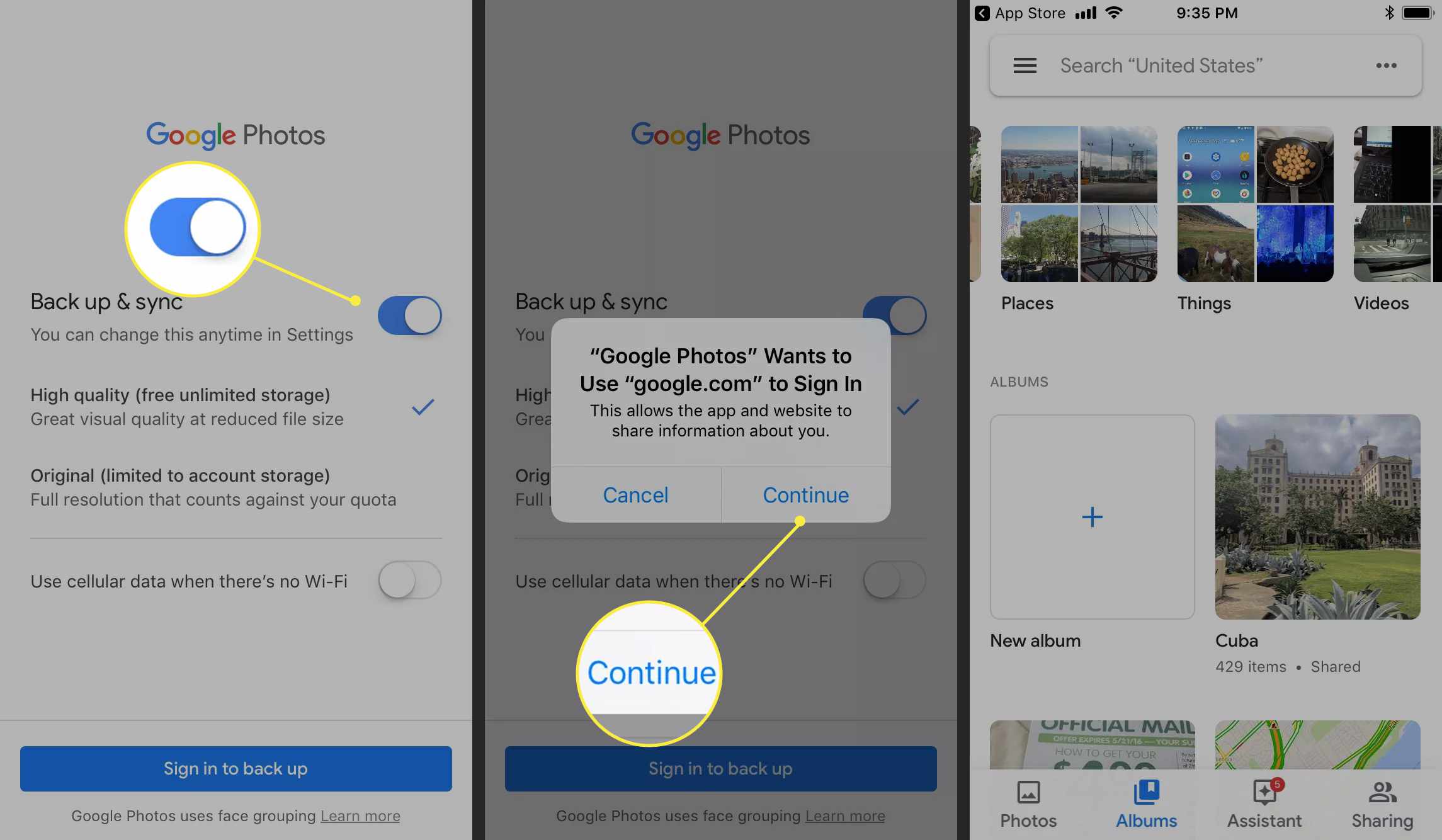
Kirjaudu sisään Gmailillasi, napauta Backup & Sync -vaihtoehtoa valikossa, lataa Google-kuvat Android-laitteeseesi ja kirjaudu sisään.
Siirrä musiikkisi iPhonesta Androidiin
Jos olet Apple Musicin käyttäjä, älä lopeta tähän: se on saatavilla Androidille (Applen ensimmäinen Android-sovellus). Kirjaudu sisään Apple ID:lläsi ja olet valmis.
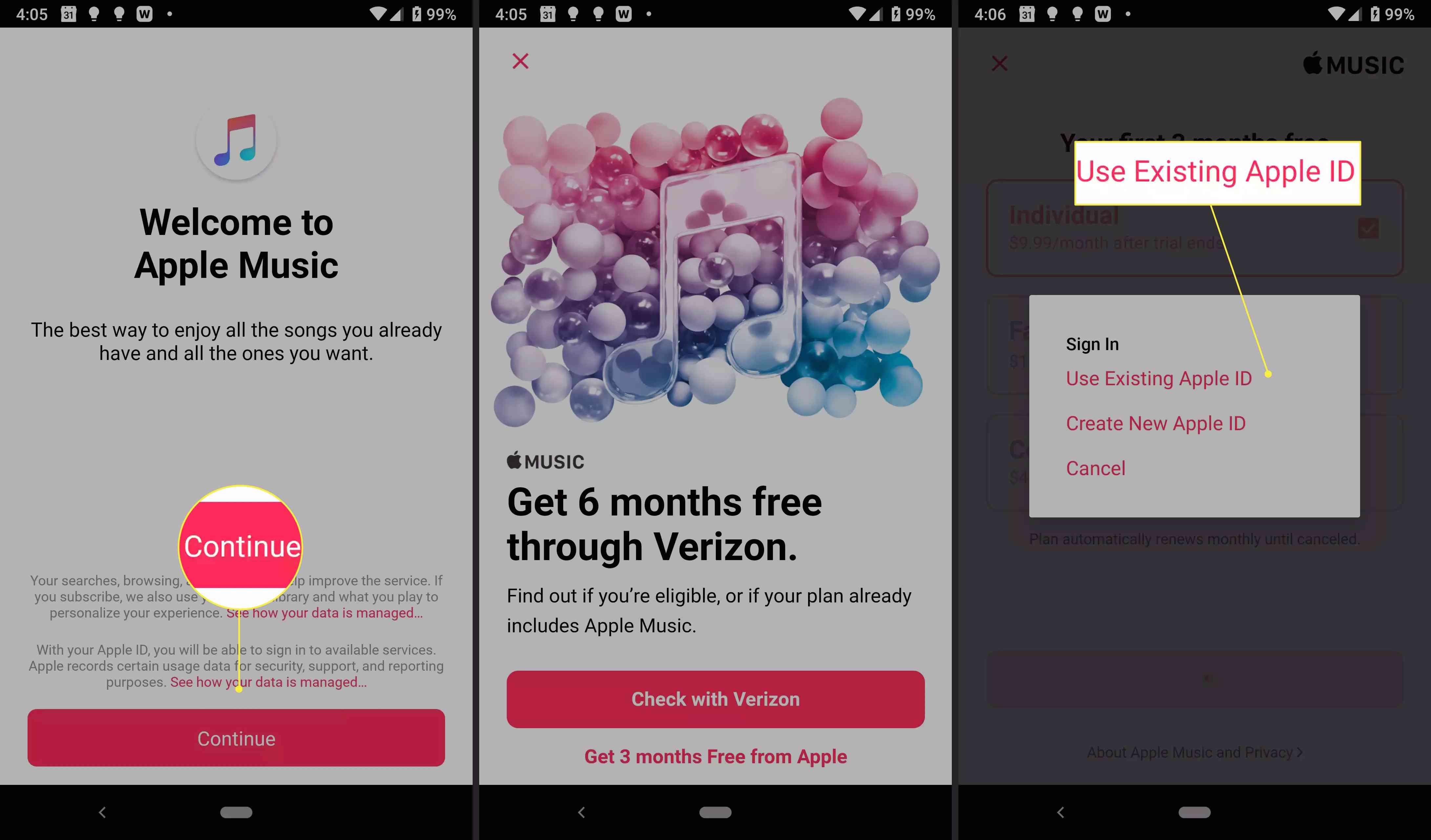
Jos et käytä Apple Musicia, voit tuoda musiikkisi toiseen palveluun, kuten Spotifyyn tai Amazon Musiciin. Joka tapauksessa on aina hyvä idea varmuuskopioida musiikkisi ja muut digitaaliset tiedot säännöllisesti.
Hyvästi iMessage, hei Google Messages
Jos olet käyttänyt iMessagea viestimiseen ystävien ja perheen kanssa, sinun on löydettävä korvaava sovellus, koska se ei ole saatavilla Androidissa. Jos et pysty käsittelemään vihreää kuplaefektiä lähettäessäsi tekstiviestejä iMessage-käyttäjien kanssa, on olemassa monimutkainen ratkaisu saada sovellus Android-laitteeseesi. Ennen kuin pääset eroon iPhonesta tai iPadista, sammuta iMessage, jotta viestisi eivät edelleenkään ohjaudu sinne, jos toinen iOS-käyttäjä lähettää sinulle sähköpostiosoitteesi tekstiviestillä. Mene asetukset > Viestitja poista iMessage käytöstä. Jos olet jo poistanut iPhonesi, voit ottaa yhteyttä Appleen ja pyytää häntä peruuttamaan puhelinnumerosi tilauksen iMessagesta.
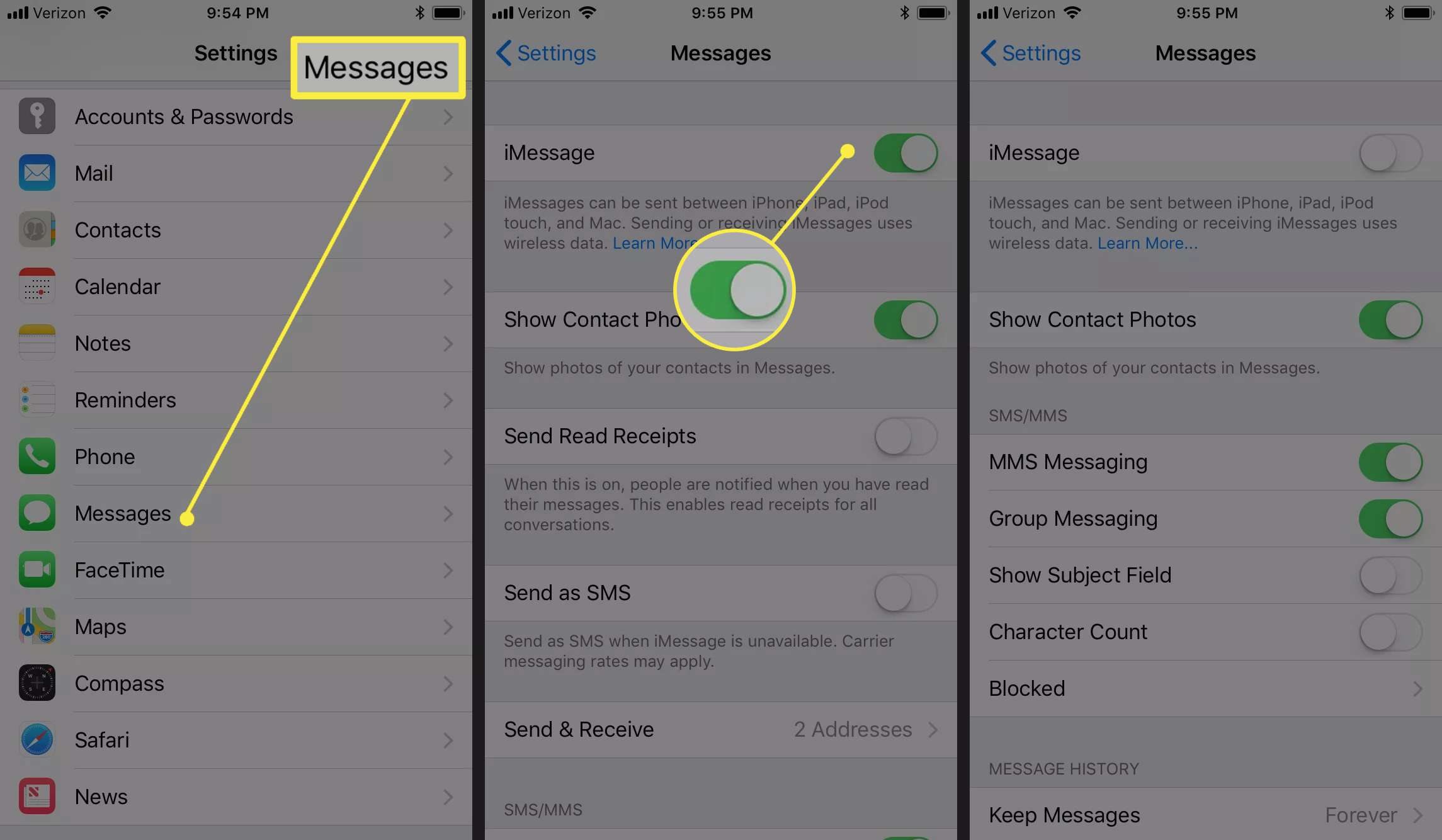
Google Messages on hyvä korvike iMessagelle, koska se on saatavilla älypuhelimellasi ja tietokoneellasi. Se sisältää myös Google Payn, joten voit lähettää ja vastaanottaa rahaa suoraan viestisovelluksesta. Muita Android-yhteensopivia iMessage-korvauksia ovat Pushbullet, jonka avulla voit myös lähettää tekstiviestejä älypuhelimesta, tabletista ja työpöydästä niin kauan kuin olet online-tilassa, sekä WhatsApp ja Google Hangouts.
Androidiin tottuminen vaihdon jälkeen
Android ja iOS ovat hyvin erilaisia, ja kahden käyttöjärjestelmän välillä vaihdettaessa on oppimiskäyrä. Sinun on vaihdettava Siri Google Assistantiin, mutta virtuaaliset avustajat toimivat suunnilleen samalla tavalla. Lisäksi saatat jo käyttää Google Assistantia Google Homen tai muun älykaiuttimen kanssa. Käytä hetki uuden Androidin määrittämiseen, käytä puhelimesi asetuksia ja varmuuskopioi tiedot säännöllisesti. iPhone-käyttäjien on totuttava takaisin-painikkeeseen ja «kaikki sovellukset» -painikkeeseen, jotka ovat kotipainikkeen kummallakin puolella ja ovat joko todellisia laitteistopainikkeita tai yleisempiä toimintonäppäimiä. Ensimmäinen asia, jonka luultavasti huomaat, on kuinka vähän Android-käyttöjärjestelmässä on mukauttamisen rajoituksia. Pelaa sää-, kunto-, uutis- ja muiden sovellusten widgeteillä ja harkitse käyttöliittymän personointia Android-käynnistysohjelman avulla.
